Code d’erreur 0, échec de l’authentification Roblox [Réparer]
![Code d’erreur 0, échec de l’authentification Roblox [Réparer]](https://cdn.thewindowsclub.blog/wp-content/uploads/2023/10/error-code-0-authentication-failed-roblox-1-640x334.webp)
Si vous faites face à l’ échec de l’authentification, code d’erreur : 0, une erreur a été rencontrée lors de l’authentification sur Roblox ; ce guide est tout ce dont vous avez besoin pour corriger cette erreur.
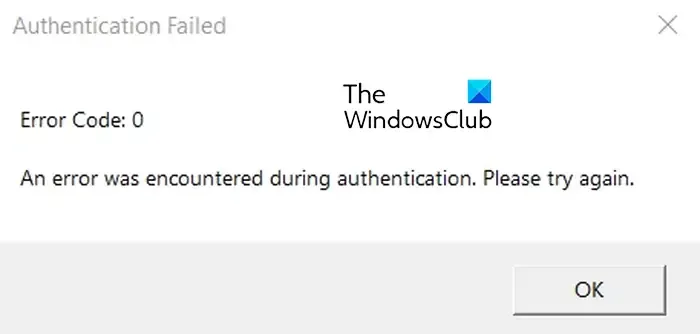
Cette erreur « Échec de l’authentification » se produit lorsque Roblox ne parvient pas à traiter l’authentification en raison d’une erreur inconnue et ne peut pas traiter votre demande. Il peut s’agir de problèmes de connectivité réseau ou de problèmes de serveur à l’origine de l’erreur.
Correction du code d’erreur 0, échec de l’authentification Roblox

- Redémarrez votre routeur et votre ordinateur.
- Assurez-vous que les serveurs Roblox ne sont pas en panne.
- Videz le cache Roblox.
- Effacez les cookies Roblox et les données du site de votre navigateur.
- Mettez à jour Roblox.
- Désactivez le VPN/proxy.
- Réinstallez Roblox.
Avant de poursuivre avec les solutions répertoriées ci-dessous, vérifiez votre connexion réseau et assurez-vous que votre connexion Internet fonctionne correctement.
1] Redémarrez votre routeur et votre ordinateur

La première chose que vous pouvez faire pour corriger cette erreur est de redémarrer votre routeur et votre ordinateur. Cela devrait éliminer les erreurs et problèmes temporaires du système et éventuellement corriger le code d’erreur 0 sur Roblox. Si un simple redémarrage ne fonctionne pas, effectuez un cycle d’alimentation sur vos appareils et voyez si l’erreur est résolue. Voici comment:
- Tout d’abord, éteignez complètement votre ordinateur, débranchez ses cordons d’alimentation et attendez au moins 30 secondes.
- Débranchez votre routeur de la source d’alimentation et laissez-le se débrancher pendant environ 60 secondes.
- Branchez votre ordinateur et allumez-le.
- Rebranchez les cordons d’alimentation de votre routeur et allumez-le.
- Une fois terminé, connectez votre ordinateur à Internet et ouvrez Roblox pour vérifier si le code d’erreur 0 est corrigé.
2] Assurez-vous que les serveurs Roblox ne sont pas en panne
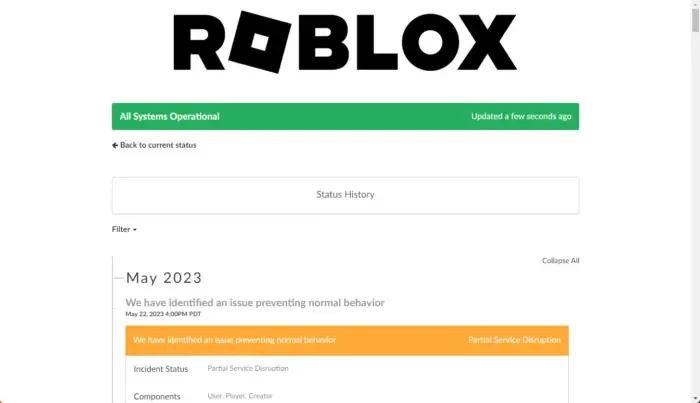
vérifiez les serveurs Roblox à l’aide d’un outil en ligne![]()
3] Vider le cache Roblox
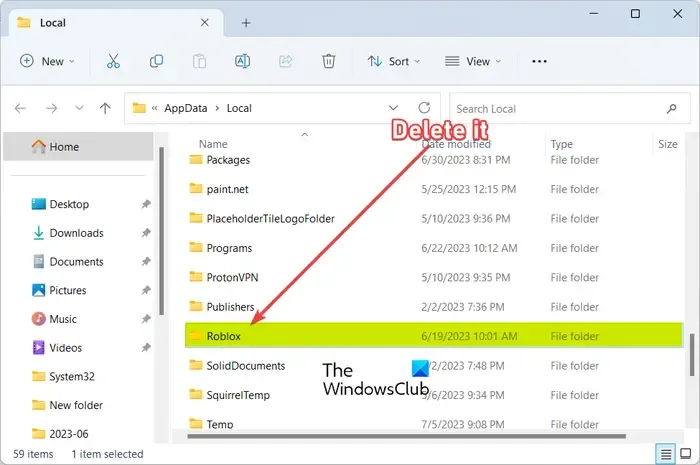
Un cache Roblox corrompu pourrait vous empêcher de vous connecter à votre compte. Par conséquent, videz le cache Roblox pour corriger l’erreur.
- Fermez l’application Roblox et assurez-vous qu’aucune instance Roblox ne s’exécute en arrière-plan. Vous pouvez utiliser le Gestionnaire des tâches pour ce faire.
- Appuyez sur Win+R pour évoquer la boîte de commande Exécuter.
- Tapez la commande ci-dessous dans le champ Ouvrir et appuyez sur le bouton Entrée :
%temp%\Roblox - Dans le dossier qui s’ouvre, appuyez sur CTRL+A pour sélectionner tous les fichiers et dossiers.
- Ensuite, appuyez sur la touche de raccourci Maj+Supprimer pour supprimer définitivement les fichiers de cache Roblox.
Une fois terminé, rouvrez l’application Roblox et vérifiez si le code d’erreur 0 est corrigé.
4] Supprimez les cookies Roblox et les données du site de votre navigateur
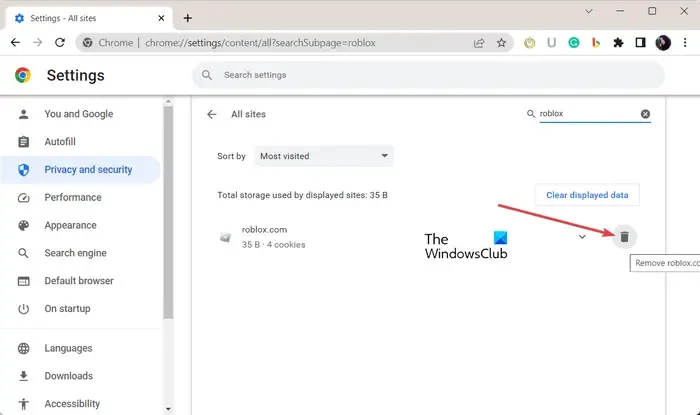
Vous pouvez également essayer de supprimer les cookies Roblox de votre navigateur Web au cas où vous utiliseriez votre navigateur pour lancer des jeux Roblox. Cela supprimera les cookies d’authentification corrompus. Pour effacer les données du site Roblox de Google Chrome, tapez ce qui suit dans sa barre d’adresse et appuyez sur Entrée :
chrome://settings/content/all![]()
Une fois le cookie Roblox affiché, appuyez sur l’ icône Supprimer à côté des cookies Roblox enregistrés.
Enfin, redémarrez l’application Roblox et voyez si le code d’erreur 0 est corrigé ou non.
De même, vous pouvez effacer les cookies et les données du site pour Roblox dans d’autres navigateurs Web pour corriger son erreur.
5] Mettre à jour Roblox
Vous pouvez rencontrer différents codes d’erreur et problèmes si votre application Roblox est obsolète. Par conséquent, mettez à jour Roblox vers sa dernière version et vérifiez si l’erreur est résolue. Si vous avez installé l’application Roblox depuis le Microsoft Store , vous pouvez mettre à jour l’application depuis la page Libary.
Ceux qui ont installé Roblox Player depuis son site officiel peuvent lancer Roblox dans votre navigateur, accéder à une page d’expérience, appuyer sur le bouton Lecture et cliquer sur le bouton Ouvrir Roblox pour mettre à jour et lancer Roblox Player. Cela devrait corriger le code d’erreur 0 pour vous.
6] Désactiver VPN/proxy
Si un VPN ou un proxy est activé sur votre PC, cela peut provoquer des erreurs comme celle-ci. Alors, désactivez votre VPN ou proxy , puis voyez si l’erreur est corrigée.
7] Réinstaller Roblox
Le dernier recours pour corriger cette erreur consiste à réinstaller l’application Roblox. Vous rencontrerez plusieurs erreurs et problèmes si l’application est mal installée ou corrompue. Par conséquent, désinstallez la version corrompue de Roblox et réinstallez une version claire pour corriger l’erreur.
Quel est le code d’erreur pour Banned from Roblox ?
Le code d’erreur 268 sur Roblox est un message d’avertissement pouvant entraîner le bannissement de votre compte. Lorsqu’il est déclenché, vous obtenez le message « Déconnecté ». Vous avez été expulsé en raison d’un comportement inattendu » message d’erreur. Cette erreur se produit lorsque l’utilisateur est soupçonné de tricher dans le jeu ou d’utiliser un hack violant les politiques de Roblox. Pour corriger cette erreur, désactivez les hacks et les astuces Roblox, essayez de vous connecter à Roblox sur un autre appareil ou faites appel de l’interdiction de votre compte Roblox sur la page d’assistance Roblox.
L’erreur 403 est-elle une interdiction de Roblox ?
Le code d’erreur 403 sur Roblox est un code d’erreur d’échec d’authentification. Cela se produit principalement lorsque le serveur Roblox rejette l’autorisation d’accès à la ressource ou à l’action demandée. Cela peut être dû à des problèmes de connectivité réseau, à des interférences de pare-feu, à des fichiers de cache Roblox corrompus, etc.



Laisser un commentaire